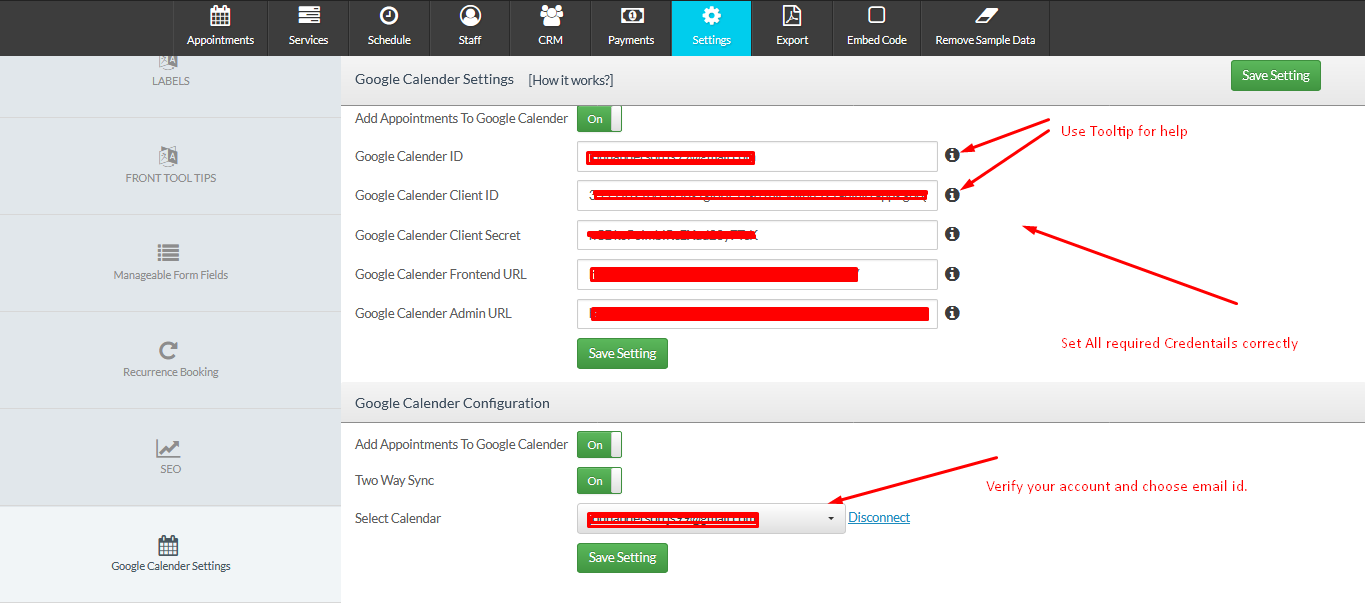Ficou disponível na versão beta em 13 de abril de 2006 e na versão geral em julho de 2009, na web e como aplicativos móveis para as plataformas Android e iOS.
O Google Agenda permite que os usuários criem e editem eventos para fornecer o recurso Google Agenda para facilitar o gerenciamento do compromisso pelo administrador.Para encontrar o ID do cliente e o segredo do cliente, faça o seguinte :
Passo 1: Acesse o Google Developers Console.
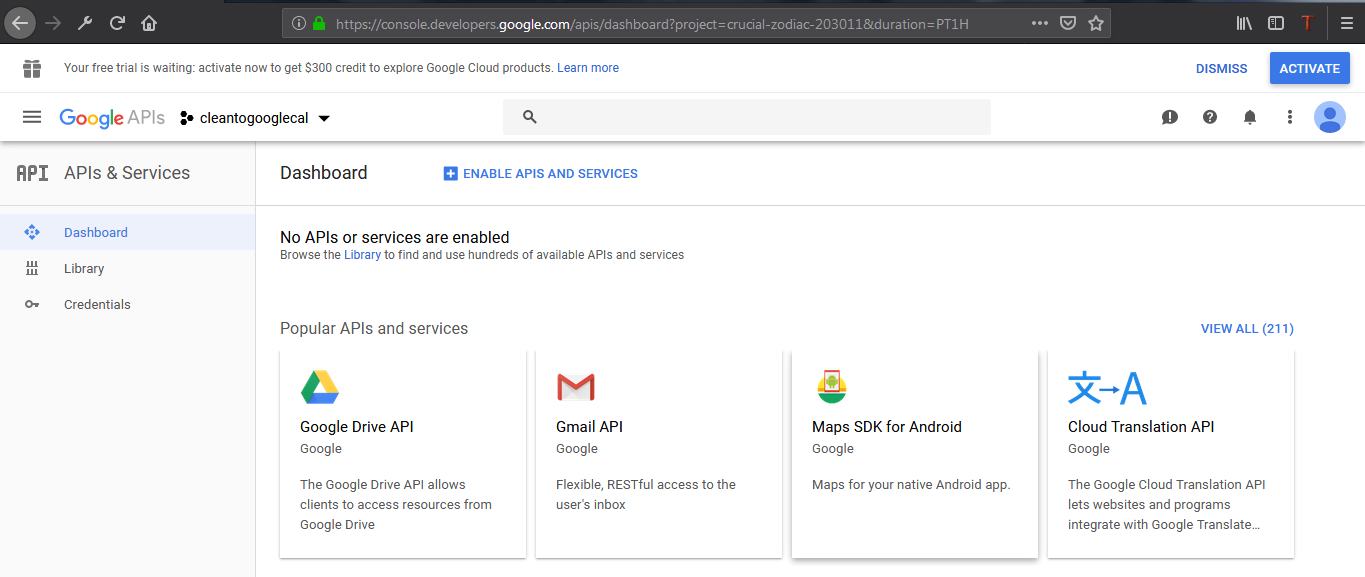
Etapa 2: Selecione um projeto ou crie um novo.
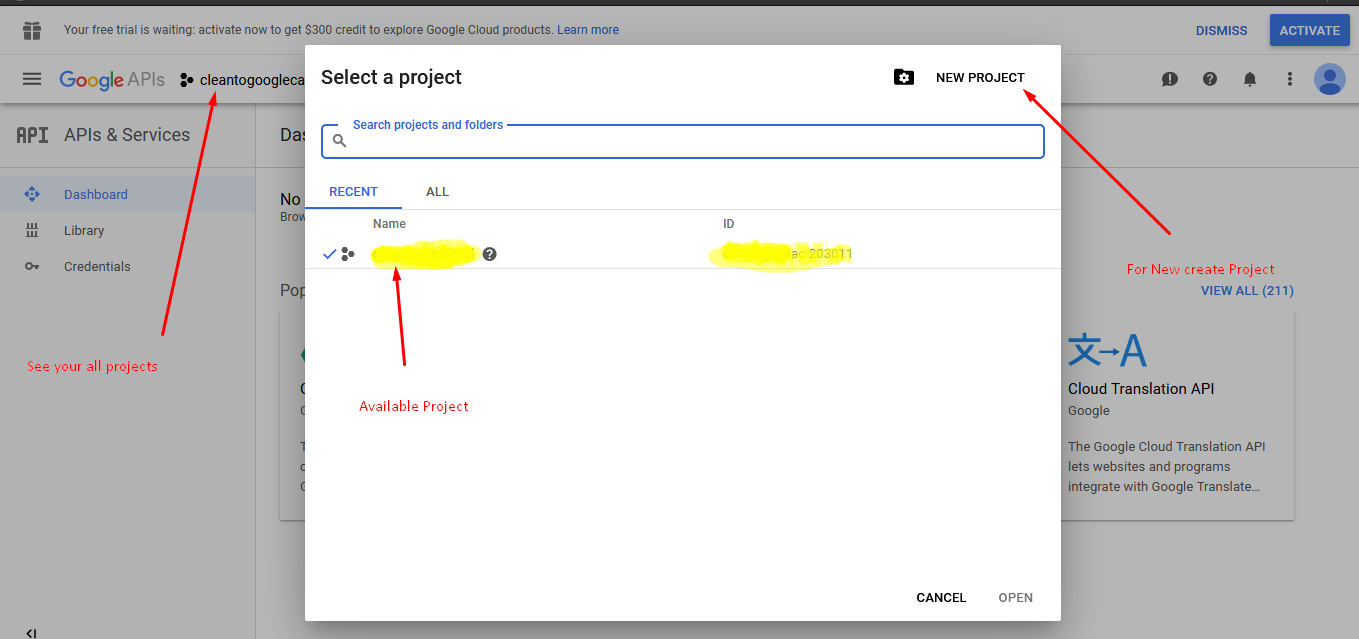
 Create New Project
Create New Project 
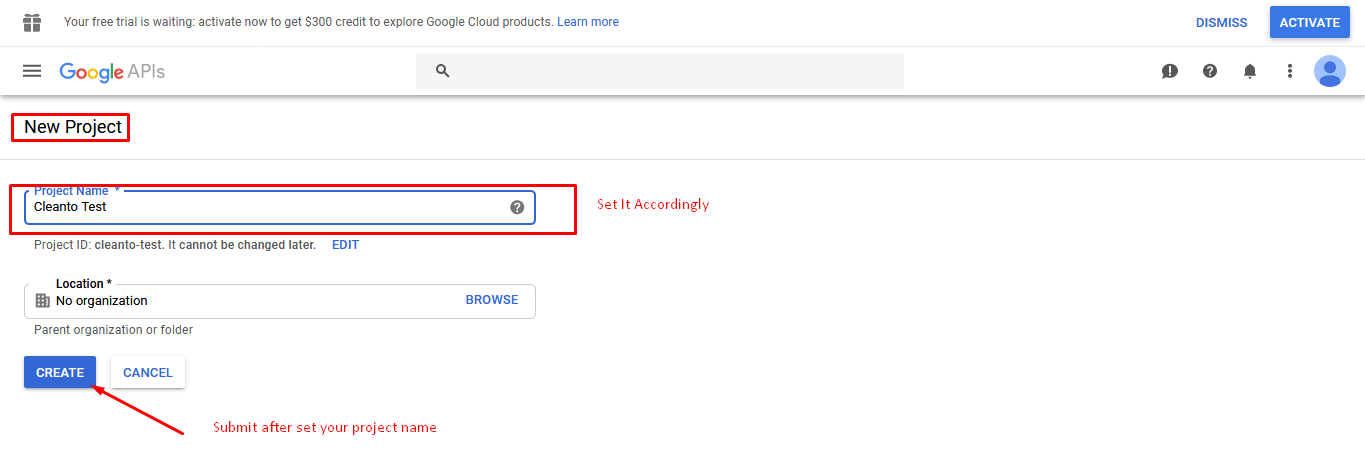
Passo 3 : Clique na parte superior esquerda para ver uma barra lateral deslizante. Em seguida, clique em Gerenciador de API. Na lista de APIs, procure por API de calendário e certifique-se de que esteja habilitada.
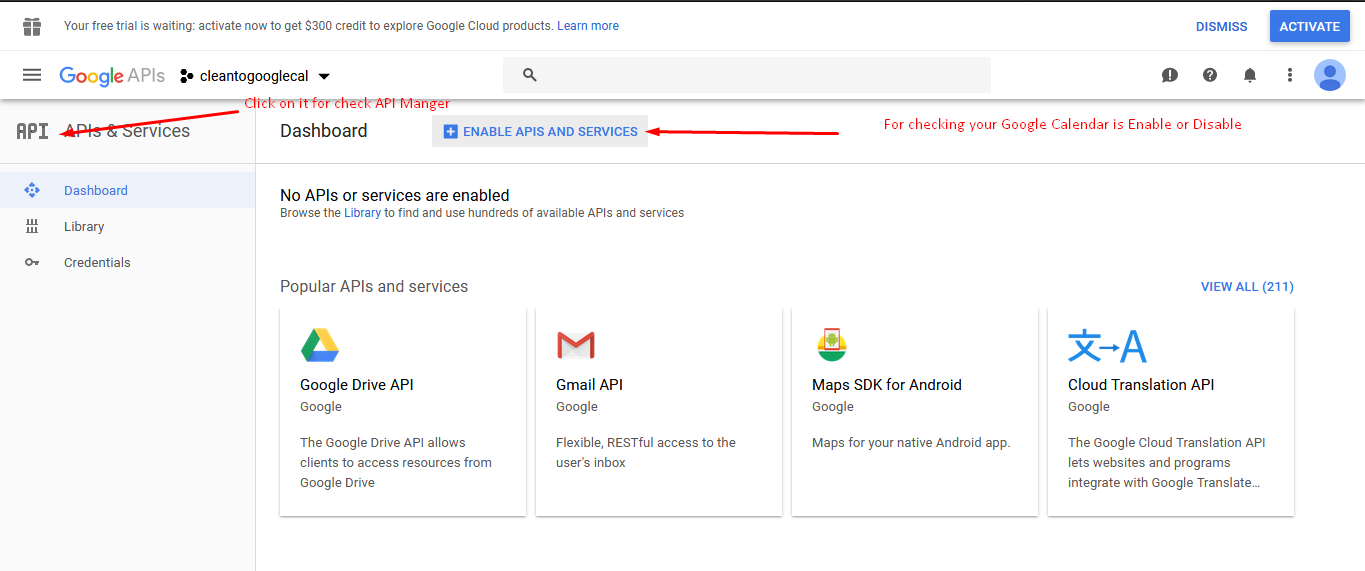
Pesquise a API do Google Agenda e ative-a.
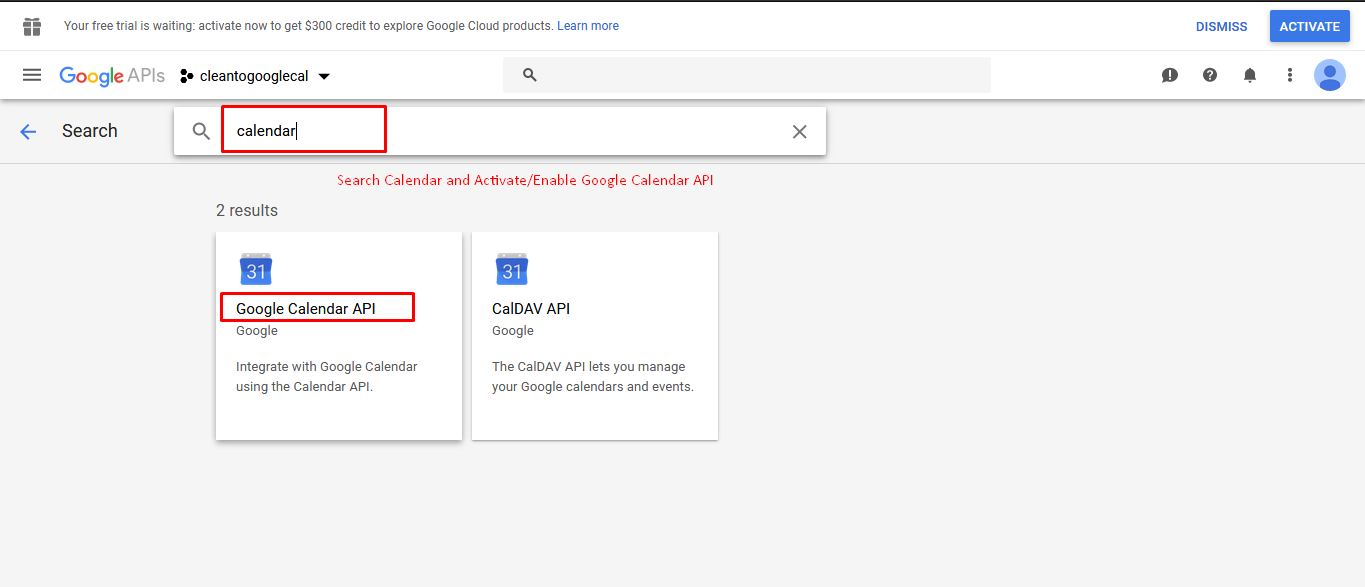
Etapa 4: Na barra lateral à esquerda, selecione Credenciais.
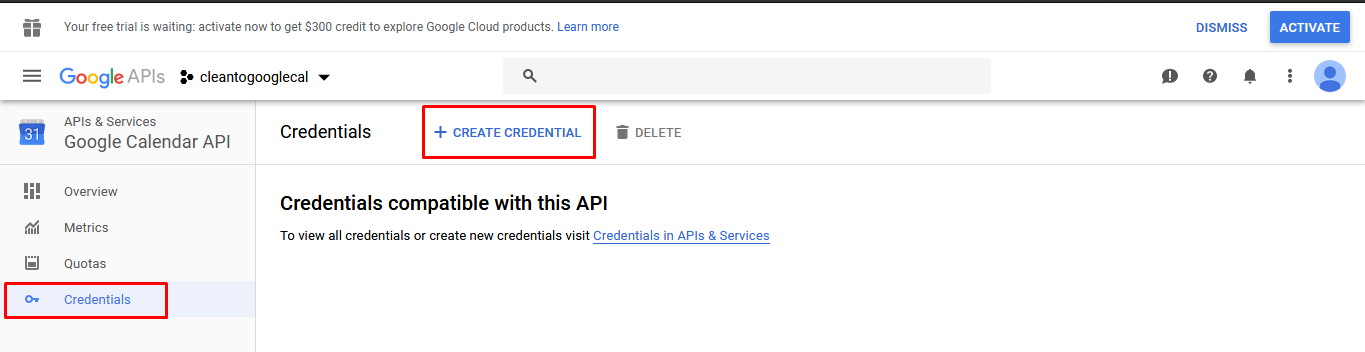
Etapa 5 : Vá para a guia da tela de consentimento do OAuth e dê um nome ao produto e clique em Salvar.
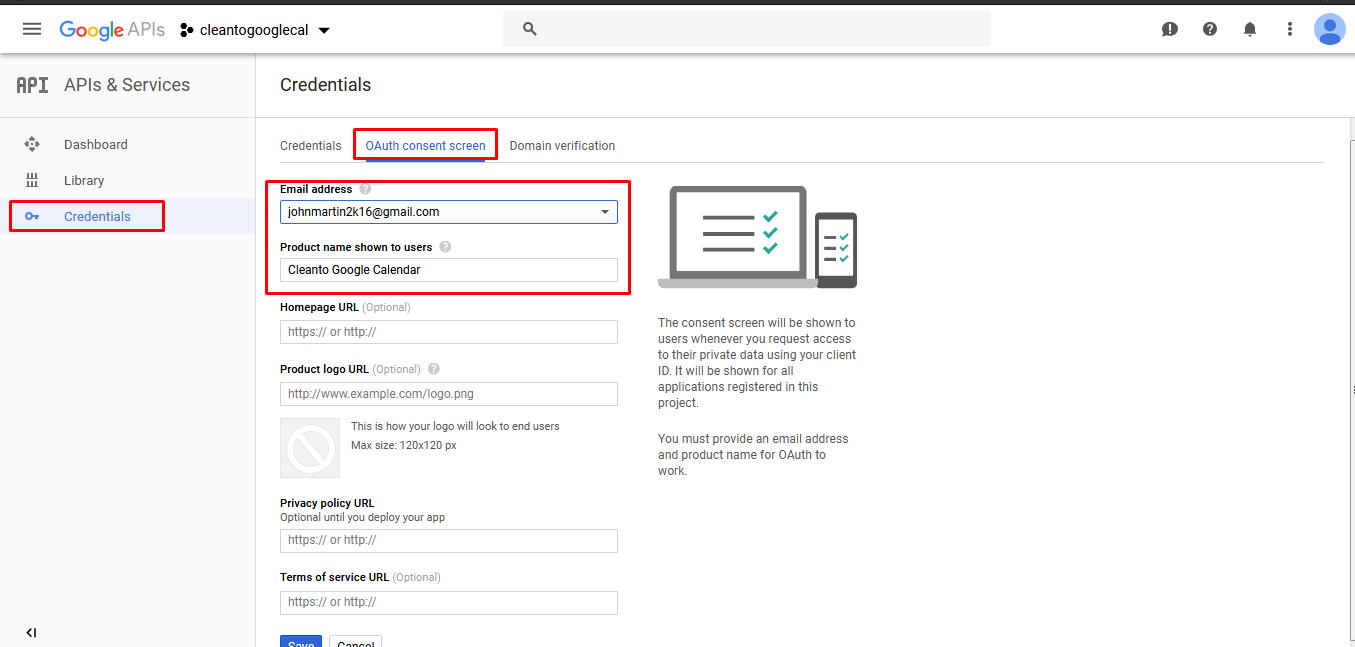
Etapa 6: Vá para a guia Credenciais e, no menu suspenso Novas credenciais, selecione ID do cliente OAuth.
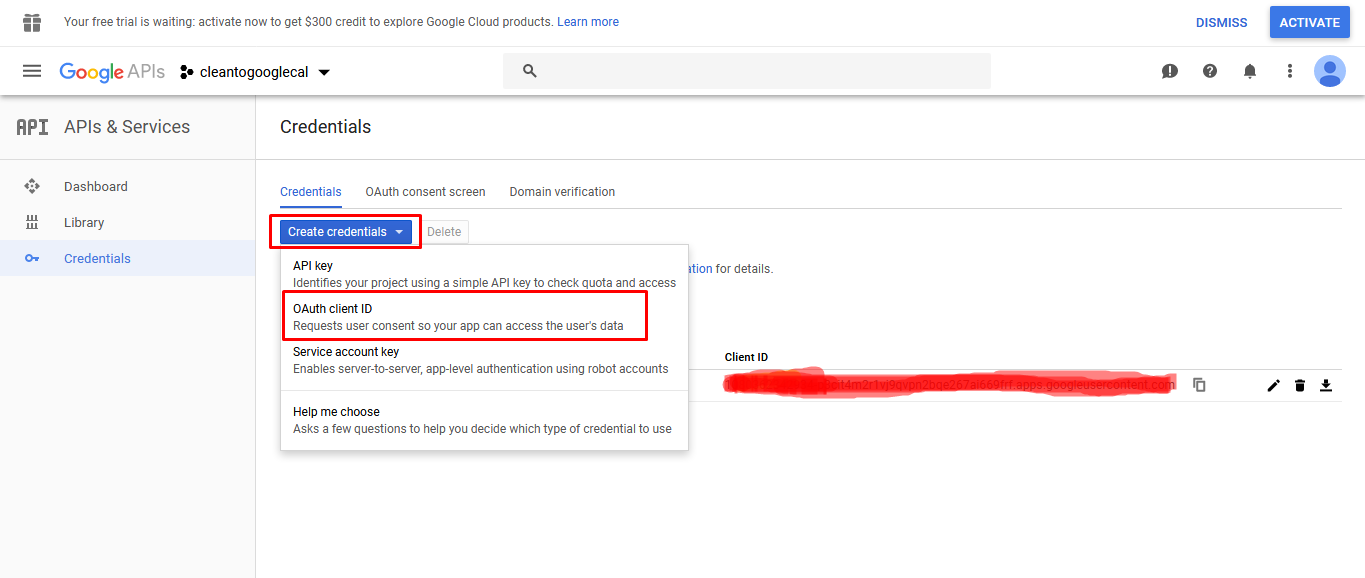
Etapa 7: Selecione o aplicativo Web e crie as credenciais OAuth 2.0 do seu projeto fornecendo as informações necessárias. Para URIs de redirecionamento autorizados, insira o URI de redirecionamento encontrado abaixo nesta página. Clique em Criar.
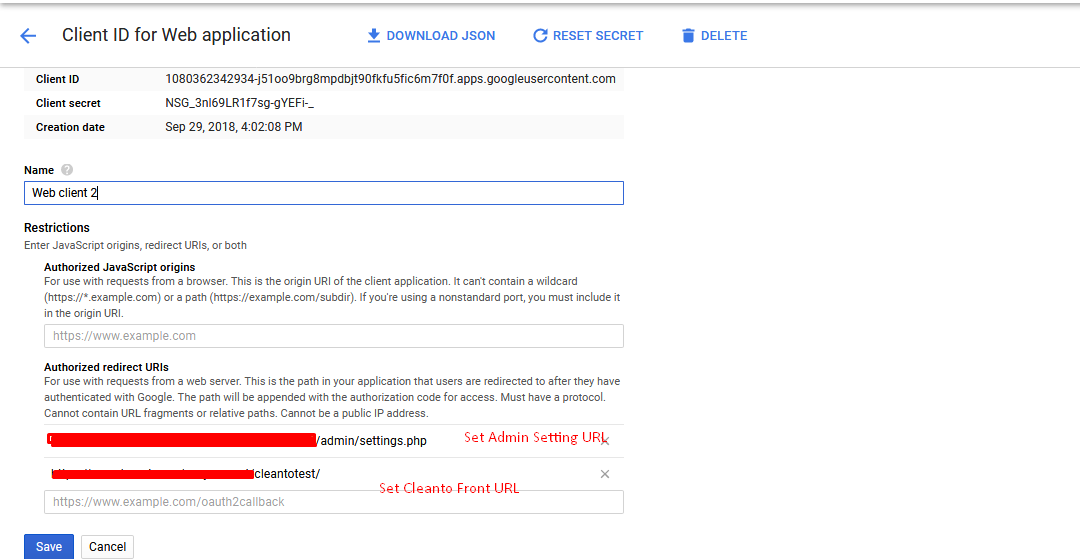
Etapa 8 : Na janela pop-up, procure o ID do cliente e o segredo do cliente. Use-os no formulário abaixo nesta página.
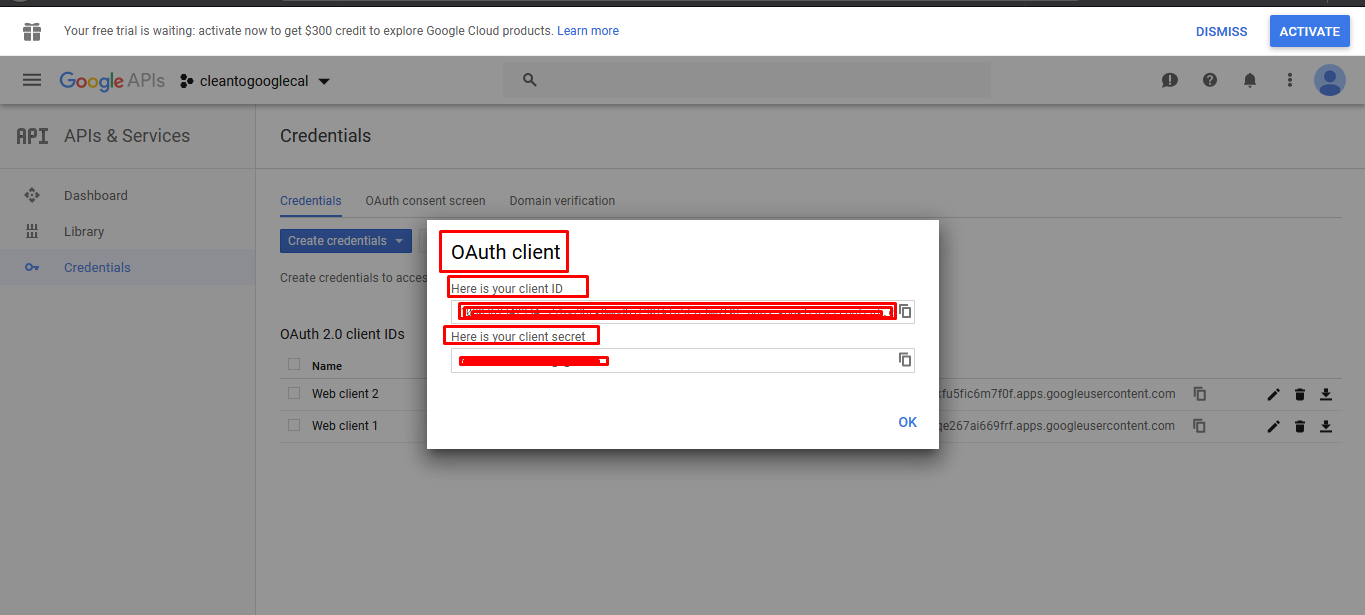
Etapa 9: Salve as configurações e clique em Verificar conta, localizado na parte inferior desta página.